آموزش ساخت سایت با گوگل سایت Google Sites در چند گام ساده
وقتی می خواهید یک وب سایت ساده و رایگان بسازید، پیدا کردن سازنده مناسب می تواند مشکل باشد. برخی فقط به شما اجازه می دهند یک صفحه داشته باشید، در حالی که برخی دیگر به ما این امکان را می دهند تا یک وب سایت کامل برای خود ایجاد کنید. گوگل سایت ایجاد وب سایت حرفه ای خود را به صورت رایگان برای هر کسی بسیار ساده می کند. تنها چیزی که برای شروع نیاز دارید یک حساب گوگل است، پس از آن می توانید خیلی سریع برای خود یک سایت طراحی کنید. به همین منظور ما در این مطلب قصد داریم نحوه ساخت سایت با گوگل سایت را به صورت کامل و تصویری در اختیار شما عزیزان قرار دهیم. با ما همراه باشید.
منظور از گوگل سایت چیست؟
گوگل سایت (Google Sites) یک سازنده وب گوگل می باشد. زمانی که آن را در مقابل وردپرس یا یکی دیگر از سازندههای وبسایت قرار می دهید، ویژگی های بسیار کمتری ارائه می دهد؛ اما همچنان شما می توانید با استفاده از آن اقدام به ساخت یک وبلاگ، نمونه کار و یا سایت تجاری نمائید. همچنین برای کاربران غیرتجاری به اندازه کافی ساده است که برای خانواده، دوستان و کلاس های درس خود وب سایت ایجاد کنند.
حال شاید این سوال در ذهن شما باشد که آیا سایت های گوگل رایگان هستند؟ بله. شما می توانید یک سایت گوگل را با بدون هیچ گونه هزینه اضافی ایجاد کنید. به علاوه، از آنجایی که دارای سطوح قیمتی نیست، همه ویژگی های آن را به صورت رایگان دریافت خواهید کرد. اگر شما هم می خواهید از این سای ساز رایگان برای طراحی سایت مورد نظر خود استفاده کنید، ادامه مطلب را مشاهده بفرمائید، زیرا قصد داریم ساخت سایت با Google Sites را به شما آموزش دهیم.
آموزش ساخت سایت با گوگل سایت
برای ساخت سایت با گوگل سایت ، در اولین قدم وارد وب سایت sites.google.com شوید و سپس یکی از گزینه های بالا را برای راه اندازی یک سایت جدید انتخاب کنید. از یک الگو استفاده کنید یا از ابتدا شروع کنید. همچنین می توانید از ویرایشگر کلاسیک گوگل سایت که در پایین سمت چپ صفحه وجود دارد نیز استفاده کنید، اما ما در این مطلب قصد داریم نحوه استفاده از ویرایشگر جدید را به شما عزیزان آموزش دهیم.

همانطور که سایت خود را می سازید، از گزینه پیش نمایش در منوی بالا سمت راست استفاده کنید تا مشاهده کنید وب سایت شما در دستگاه های مختلف چگونه خواهد بود. در ادامه مطلب مراحل آموزش ساخت سایت با Google Sites را در اختیار شما قرار می دهیم.
بیشتر بخوانید: ابزارهای بررسی و تست امنیت سایت وردپرس
– یک هدر ایجاد کنید
هر صفحه گوگل سایت جدید با یک هدر از پیش ساخته شروع می شود. در سمت چپ بالای آن هدر، فیلدی را مشاهده خواهید کرد که باید در آن نام سایت خود را وارد کنید. نامی که در اینجا وارد می کنید در وبسایت شما نمایش داده می شود، اما می توانید در صفحه اصلی گوگل سایت جایی که برای ویرایش سایتهای خود می روید، به سایت خود یک نام خصوصی بدهید.
هنگامی که نشانگر ماوس خود را روی نام سایت می برید، می توانید لوگویی را اضافه که در سمت چپ نام ظاهر شود. بنابراین از یک تصویر ساده و واضح استفاده نمائید.

برای ویرایش هدر خود به سمت چپ پایین قسمت سربرگ بروید. یک تصویر را برای استفاده به عنوان پسزمینه انتخاب کنید، سپس از چهار نوع سرصفحه انتخاب کنید: جلد، بنر بزرگ، بنر یا فقط عنوان. سه گزینه اول تصویر پسزمینه شما را در اندازههای مختلف نشان می دهند، در حالی که گزینه آخر فقط از متن هدر استفاده می کند.

بیشتر بخوانید: معرفی بهترین افزونه ویرایشگر متن برای وردپرس
گوشه سمت راست پایین بخش دارای گزینه هایی برای تنظیم تصویر برای خوانایی بهتر سرصفحه است که به شما این امکان را می دهد تا محل لنگر (مرکز) تصویر خود را انتخاب کنید. اندازه سرصفحهگوگل سایت تعیین نشده است، در عوض، تصویر شما را دریافت و بر اساس جایی که آن را لنگر می اندازید، آن را با وضوح های مختلف تنظیم می کند. پیشنهاد می کنم از بالاترین وضوحی که می توانید استفاده کنید، سپس با استفاده از گزینه پیش نمایش بررسی کنید که هدر شما در دستگاههای مختلف چگونه به نظر می رسد.
پس از تصمیم گیری در مورد اندازه بنر و تصویر پس زمینه، روی متن هدر کار کنید. کافیست روی آن کلیک تا بتوانید سبک، اندازه، فونت و تراز آن را ویرایش کنید. همچنین برای حرکت دادن کادر به چپ یا راست (اما نه به بالا یا پایین) نقاط بالای کادر متن را بکشید. یا اگر متنی نمی خواهید آن را حذف کنید.
آیا قصد دارید یک تصویر در بالای تصویر هدر خود اضافه کنید؟ برای اینکار؛ روی هر نقطه از بنر دوبار کلیک کنید، سپس از منوی دایره برای اضافه کردن از یک آدرس، گوگل درایو و یا رایانه خود استفاده کنید. همچنین می توانید از دکمه وسط منو برای افزودن کادرهای متنی اضافی استفاده نمائید.

– یک موضوع انتخاب کنید
در مرحله بعدی از نحوه ساخت سایت با گوگل سایت ، شما باید یک موضوع را انتخاب کنید. برای انجام اینکار؛ روی تب Themes در بالای منو در سمت راست کلیک تا طراحی سایت خود را تغییر دهید. هر تم دارای چند طرح رنگی و فونت از پیش تعیین شده می باشد.

اگر می خواهید با تنظیمات بیشتری مواجه شوید، روی نماد + در زیر دسته سفارشی کلیک تا طرح زمینه خود را بسازید که گوگل سایت برای بعداً ذخیره خواهد کرد. میتوانید فونتها و رنگها را به دلخواه خود تغییر دهید.
بیشتر بخوانید: آموزش ساخت سایت مپ با رنک مث (rankmath )
– متن و رسانه اضافه کنید

زمان آن است که عناصر سازنده وب سایت گوگل سایت را بررسی کنیم. روی تب Insert در نوار سمت راست کلیک تا عناصر زیر را به سایت خود اضافه کنید:
- عناصر اصلی: بخش بالای منوی Insert به شما این امکان را می دهد تا یک کادر متن یا تصاویر را وارد کنید، کد HTML را جایگذاری نمائید و یا فایل های گوگل درایو خود را اضافه کنید. همچنین می توانید از طریق منوی دایره با دوبار کلیک کردن در هر نقطه از سایت در حال پیشرفت خود به این گزینه ها دسترسی داشته باشید.
- بلوک های محتوا: این بلوکهای از پیش ساخته شده از متن و تصاویر در وقت شما برای افزودن عناصر جداگانه و مرتب کردن آنها صرفهجویی می کنند.
- گروه جمع شونده: یک گروه جمع شونده از یک هدر با خطوط متن قابل جمع شدن در زیر تشکیل شده است. شما می توانید هر ترکیبی از متن سرصفحه و متن را به یک گروه جمع شونده با کلیک کردن روی کلید تاشو که با کلیک بر روی جعبههای متن ظاهر میشود، تغییر دهید.
- فهرست مطالب: فهرست مطالب گوگل سایت به صورت خودکار لینک هایی ایجاد می کند که با استفاده از متن هر بخش به بخش های مختلف وب سایت شما انتقال داده می شوند. می توانید موارد را حذف اما نمی توانید آنها را اضافه کنید.
- کروسل تصویر: دو یا چند تصویر را به یک کروسل تصویر اضافه که می توانید با استفاده از نقطه های زیر آن حرکت کنید یا به صورت خودکار در میان تصاویر بچرخند.
- دکمه ها: یک دکمه لینک ایجاد که فونت و رنگ های آن را از قالب شما می گیرد.
- تقسیم کنندهها: گوگل سایت تقسیم کنندههای ساده با طرحی بر اساس موضوع انتخابی شما ایجاد می کند.
درست مانند متن سرصفحه، هر جعبه متنی که از طریق این عناصر اضافه کنید، گزینه هایی برای تغییر قالب و اندازه آن دارد. برای ویرایش فاصله خطوط، اضافه کردن تورفتگی یا ایجاد قالب بندی به سبک کد، روی سه نقطه در انتهای سمت راست نوار ویرایش کلیک کنید. میانبرهای صفحه کلیدی که در گوگل داکس برای ویرایش متن استفاده می کنید در گوگل سایت نیز کار می کنند.
بیشتر بخوانید: آموزش ایجاد منوی ریسپانسیو در وردپرس
– افزودن المان های گوگل
در مرحله بعدی از نحوه ایجاد یک وب سایت با Google Sites ما قصد داریم از المان های گوگل در سایت استفاده کنیم. در واقع گوگل سایت به شما این امکان را می دهد تا از طریق منوی Insert محتوا را از سایر ابزارهای گوگل به سادگی اضافه کنید. هر گزینه مرتبط با گوگل شما را به منویی می برد تا فایل یا عنصر تعاملی مورد نظر برای اشتراک گذاری را پیدا کنید. از بین این گزینه ها انتخاب کنید:
- یوتیوب: یک ویدیوی قابل پخش یوتیوب را در وب سایت خود جایگذاری کنید.
- تقویم: تقویم خود را در نمایش های هفتگی، ماهانه و دستور کار به اشتراک بگذارید.
- نقشه: یک نقشه گوگل تعاملی از آدرسی که انتخاب می کنید، وارد نمائید.
- اسناد، اسلایدها، برگهها و نمودارها: یک فایل گوگل را در حالت مشاهده به صفحه خود اضافه کنید.
- فرم ها: یک فرم گوگل را نمایش دهید که بازدیدکنندگان می توانند آن را در سایت شما پر کنند.
– فرم تماس گوگل سایت را وارد کنید

گوگل سایت گزینه فرم تماس بومی ندارد. در عوض، شما دو گزینه برای درج یکی از یک منبع خارجی در اختیار دارید:
- گوگل فرم: یک فرم تماس درگوگل فرم ایجاد کنید، سپس از منوی درج یا حلقه گوگل سایت برای اضافه کردن آن استفاده نمائید.
- جایگذاری کد از یک برنامه شخص ثالث: بررسی کنید که آیا برنامه رزرو یا برنامه فرم مورد علاقه شما دارای گزینه کد جاسازی است یا خیر، سپس از گزینه جاسازی منوی درج یا حلقه استفاده کنید.
– ستون ها و بخش ها را مرتب کنید

بیشتر بخوانید: آموزش نحوه ویرایش متن در وردپرس
در هر زمان که بخواهید با کلیک کردن و کشیدن نقاط بالای هر یک، عناصر خود را دوباره مرتب کنید. عناصر جدید در پایین صفحه ظاهر می شوند و می توانید آنها را در کنار عناصر موجود بکشید تا ستون ایجاد کنید.
نکته: برای اینکه تصاویر خود را در نسبت تصویر اصلی خود نگه دارید، گوشه ای را بکشید تا اندازه آنها شروع شود، سپس کلید Shift خود را فشار دهید تا اندازه با همان نسبت تغییر کند. شما می توانید عناصر تک را به چپ یا راست حرکت دهید، اما نمی توانید موقعیت عمودی آنها را در یک بخش تغییر دهید.
برای جابجایی قسمت، روی نقطه های سمت چپ کلیک کرده و بکشید. در آنجا، گزینه هایی برای تغییر رنگ پس زمینه، کپی کردن یا حذف آن نیز مشاهده خواهید کرد. رنگ های پس زمینه بخش خود را تغییر دهید تا تأکید بیشتری داشته باشید و تصاویر را از هم جدا نمائید.

بیشتر بخوانید: آموزش کاهش مصرف سی پی یو (CPU) در وردپرس
– افزودن و مدیریت صفحات
در مرحله بعدی از ساخت سایت با گوگل سایت نوبت به اضافه کردن و مدیریت صفحات می رسد. شما می توانید از تب Pages در منوی سمت راست موارد بیشتری را اضافه کنید. برای افزودن صفحه جدید به نماد + در پایین منو بروید. این دکمه همچنین به شما امکان می دهد یک لینک خارجی یا یک دسته منو به منوی سرصفحه خود اضافه نمائید.

نام صفحات را در منوی صفحات جابه جا کنید تا ترتیب آنها را در منوی وب سایت خود تغییر دهید. یک صفحه را زیر صفحه دیگر یا دسته بندی منو بکشید تا به صفحه فرعی تبدیل شود. در منوی سایت شما، یک صفحه فرعی به عنوان یک آیتم منوی کشویی در زیر صفحه یا دسته اصلی آن ظاهر می شود.

روی سه نقطه کنار نام صفحه کلیک کنید تا آن را به صفحه اصلی خود تبدیل کنید. آن را کپی کنید، یک صفحه فرعی اضافه و آن را از منو پنهان کنید یا آن را حذف نمائید.
– انتشار وب سایت
در نهایت روی دکمه Publish در سمت راست بالای صفحه کلیک کنید. با انتشار، می توانید انتهای URL سفارشی خود را تنظیم نمائید. همچنین اگر می خواهید وبسایت خود را خصوصی نگه دارید، میتوانید از نتایج گوگل آن را پنهان کنید.
سوالات متداول
گوگل سایت یک سایت ساز آماده است که بدون هیچ مهارتی می توانید به وسیله آن برای خود یک سایت طراحی کنید. اما امکانات و قابلیت های آن بسیار کمتر از سیستم های مدیریت محتوا می باشد.
بله. شما می توانید با استفاده از تلفن همراه خود و مراجعه به Google Sites، برای خود یک سایت طراحی کنید. گوگل سایت چیست؟
آیا با گوشی می توان با Google Sites سایت ساخت؟
بیشتر بخوانید: آموزش بهینه سازی تصاویر در وردپرس و سئو عکس های سایت
آموزش ایجاد منوی سفارشی در وردپرس
جمع بندی: چگونگی ساخت سایت با گوگل سایت
گوگل سایت یک سازنده سایت است که توسط گوگل توسعه داده شده و به شما این امکان را می دهد که تنها در عرض چند دقیقه یک وب سایت ساده برای خود راه اندازی کنید. ما در این مطلب شما را با آموزش ساخت سایت با گوگل سایت آشنا کردیم. امیدوارم این مطلب مورد رضایت شما عزیزان قرار گرفته باشد.
منبع: zapier
لیست مطالب
- منظور از گوگل سایت چیست؟
- آموزش ساخت سایت با گوگل سایت
- – یک هدر ایجاد کنید
- – یک موضوع انتخاب کنید
- – متن و رسانه اضافه کنید
- – افزودن المان های گوگل
- – فرم تماس گوگل سایت را وارد کنید
- – ستون ها و بخش ها را مرتب کنید
- – افزودن و مدیریت صفحات
- – انتشار وب سایت
- سوالات متداول
- گوگل سایت چیست؟
- آیا با گوشی می توان با Google Sites سایت ساخت؟











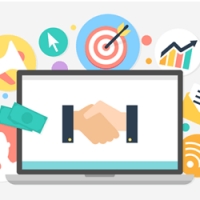






نظرات کاربران
ثبت دیدگاه